小编发现小伙伴们最近有点小躁动哟~这是为什么呢?经过小编的一番调查之后,才发现原来你们是在找刷新dns解析缓存的方法呀,哎呀,早说呀,小编我这儿就有呢。你们快来,就在这篇文章的后边!
小伙伴们,小编我呢,最近是学会了一下新技能,一套的哟。这套技能就是如何刷新dns解析缓存,怎么样,你们有没有兴趣继续和小编看下去呢?有的话那我们现在就接着来看看如何刷新dns解析缓存吧!
首先,点开始菜单,然后找到并点击运行。(或者敲击键盘WIN+R也是可以打开运行的)
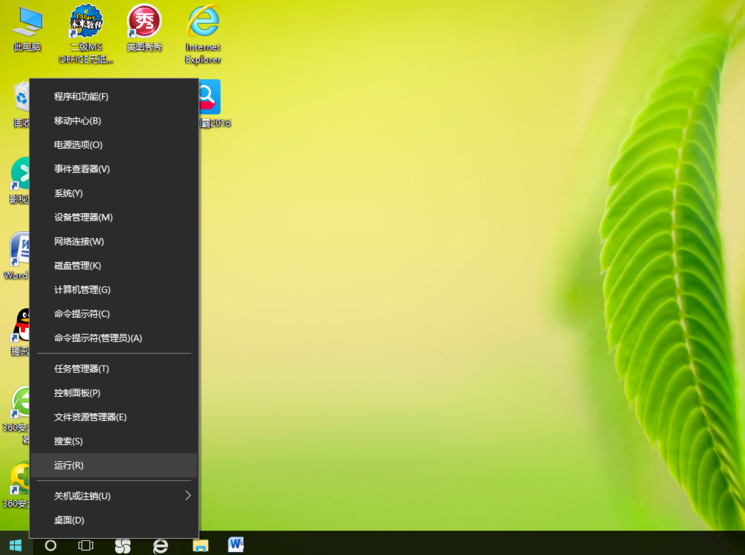
dns解析缓存电脑图解1
然后,在出现的对话框里面如果有其他的运行指令就删掉,然后在里面输入大写字母CMD然后点击确认即可。
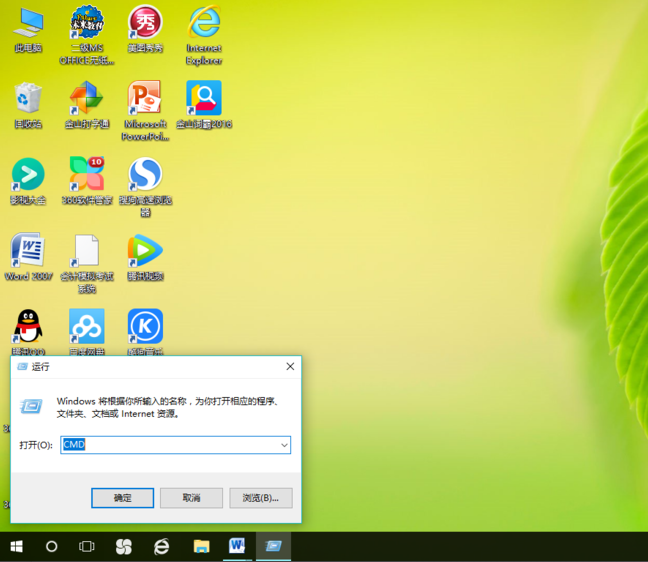
刷新dns电脑图解2
接着,就会出现一个黑色屏幕在黑色屏幕下面输入ipconfig/flushdns点击Enter即可。
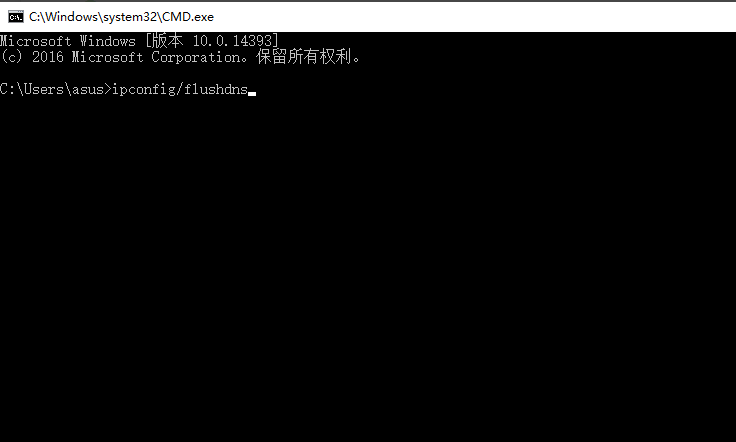
dns解析缓存电脑图解3
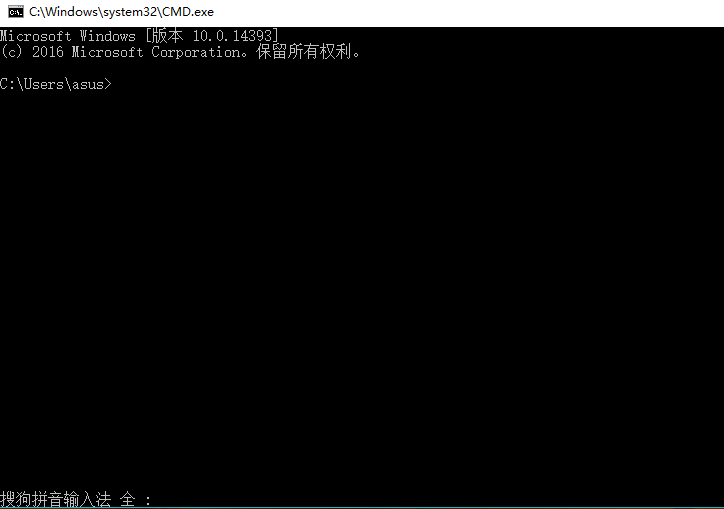
dns电脑图解4
最后,敲击回车键了之后电脑就会自动刷新DNS解析缓存,等成功后也会有提示,那么这样就完成了dns解析缓存的刷新啦~
刷新dns解析缓存电脑图解5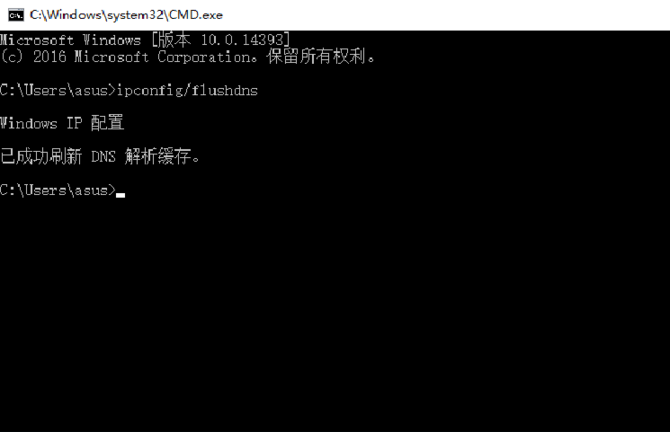
Copyright ©2018-2023 www.958358.com 粤ICP备19111771号-7